ThinkPad L380筆記本怎么安裝win10系統(tǒng) 安裝win10系統(tǒng)步驟說明
ThinkPad L380還延續(xù)了經(jīng)典的ThinkPad元素,包括行業(yè)標(biāo)桿的鍵盤、出色的性能、優(yōu)秀的續(xù)航、豐富的接口。與此同時,防潑濺鍵盤、高強(qiáng)度頂蓋、12項軍標(biāo)測試等品質(zhì)保證讓ThinkPad L380在好用。那么這款筆記本如何一鍵安裝win10系統(tǒng),下面跟小編一起來看看吧。

安裝方法:
安裝前準(zhǔn)備工作:
1、下載大白菜超級u盤啟動制作工具2、將u盤制作成u盤啟動盤
3、下載原版win10系統(tǒng)鏡像并存入u盤啟動盤;
ThinkPad L380怎么安裝win10系統(tǒng):
1、將u盤啟動盤插入usb接口,重啟電腦進(jìn)入大白菜菜單界面,然后按方向鍵選擇【02】大白菜 WIN8 PE標(biāo)準(zhǔn)版(新機(jī)器),回車鍵進(jìn)入,如圖所示:

2、進(jìn)入大白菜pe界面后,在彈出的大白菜PE裝機(jī)工具中選擇ghost win10系統(tǒng)安裝包,接著選擇系統(tǒng)盤,點擊確定,如圖所示:
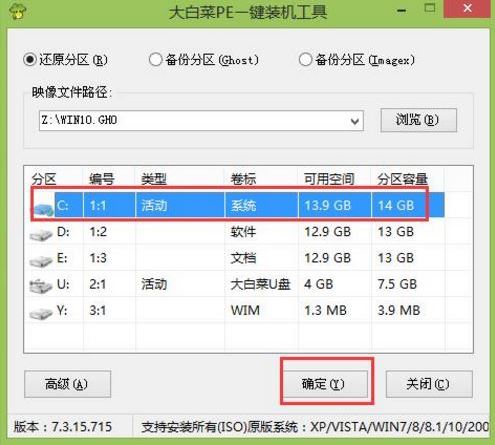
3、之后,我們只需等待系統(tǒng)釋放完成,如圖所示:
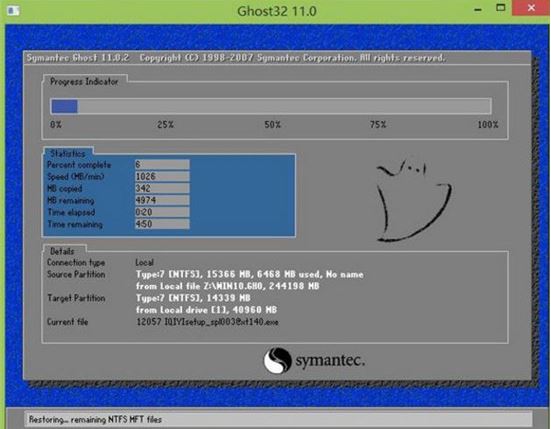
4、等系統(tǒng)釋放完成后,重啟電腦,等待系統(tǒng)設(shè)置完成我們就可以使用win10系統(tǒng)了,如圖所示:
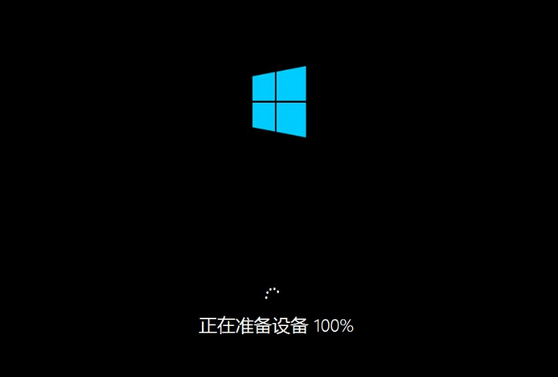
win10相關(guān)攻略推薦:
win10使用bat命令行進(jìn)安全模式詳細(xì)操作步驟
win10怎么恢復(fù)出廠設(shè)置?win10恢復(fù)出廠設(shè)置教程
win10系統(tǒng)中開啟網(wǎng)絡(luò)發(fā)現(xiàn)具體操作流程
以上就是ThinkPad L380筆記本如何一鍵u盤安裝win10系統(tǒng)操作方法,如果ThinkPad L380的用戶想要安裝win10系統(tǒng),可以根據(jù)上述操作步驟進(jìn)行安裝。
相關(guān)文章:
1. 如何雙啟動Win11和Linux系統(tǒng)?Win11 和 Linux雙系統(tǒng)安裝教程2. 華為筆記本如何重裝系統(tǒng)win10?華為筆記本重裝Win10系統(tǒng)步驟教程3. 如何從Windows 10升級到Windows 11?Win10升級到Win11的正確圖文步驟4. vmware虛擬機(jī)無法ping通主機(jī)的解決方法5. 鼠標(biāo)怎么設(shè)置為左手? deepin20左手鼠標(biāo)設(shè)置方法6. Centos7安裝Chacha20加密算法詳解7. 電腦怎么安裝雙系統(tǒng)?Win11 和 Win7雙系統(tǒng)安裝圖文教程8. regsvr32.exe是什么進(jìn)程?regsvr32.exe進(jìn)程詳細(xì)介紹9. wltuser.exe是什么進(jìn)程?wltuser.exe可以清除嗎?10. uos如何安裝微信? uos系統(tǒng)微信的安裝教程

 網(wǎng)公網(wǎng)安備
網(wǎng)公網(wǎng)安備